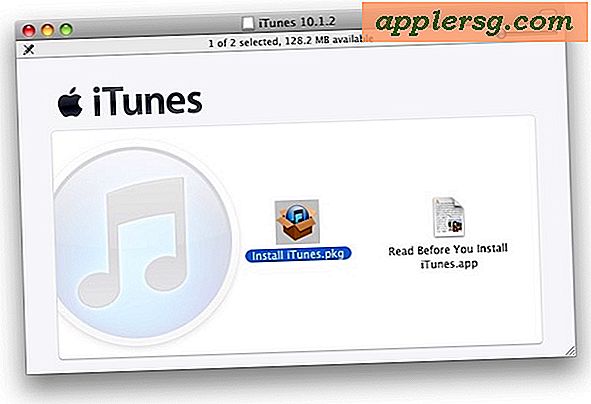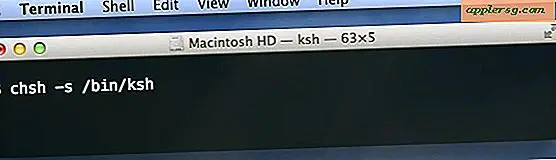Een SanDisk-geheugenkaartlezer gebruiken
Je bent terug van vakantie en je hebt een zak vol met de dierbaarste herinneringen van je familie. Als je alleen een desktopcomputer hebt, is de kans groot dat je niet beschikt over een manier om die afbeeldingen over te zetten naar je fotoprogramma's. Een SanDisk-geheugenkaartlezer heeft de mogelijkheid om uw afbeeldingen op te halen en over te zetten naar uw computer. U kunt overal waar u maar wilt, veilig en snel albums maken of foto's e-mailen.
Stap 1
Sluit de geheugenkaartlezer aan op een USB-poort van uw computer. De lezer wordt volledig gevoed door de USB-poort en hoeft niet op een gewoon stopcontact te worden aangesloten.
Stap 2
Plaats de reader op de meegeleverde standaard naast je computer, of zet hem direct op het bureau naast je computer. De reader werkt hetzelfde, of deze nu aan de standaard is bevestigd of niet.
Stap 3
Merk op waar op uw bureaublad het leesprogramma een of meer schijfpictogrammen heeft gemaakt. Afhankelijk van uw versie van de lezer, heeft u mogelijk één pictogram voor alle schijven of een afzonderlijk pictogram voor elk type schijf dat de lezer kan gebruiken.
Stap 4
Plaats de geheugenkaart in de kaartlezer met de gaten eerst naar binnen en het label naar rechts gericht. Het lampje aan de bovenkant van de lezer moet gaan branden. Als het licht donker blijft, verwijdert u de kaart en plaatst u deze opnieuw voor een betere verbinding.
Stap 5
Maak een map op uw bureaublad door met de rechtermuisknop op een lege plek op het bureaublad te klikken. Plaats de muisaanwijzer op het woord 'Nieuw' en klik vervolgens op het woord 'Map'. U kunt deze map elke gewenste naam geven, zoals Mijn afbeeldingen of de huidige datum. Wanneer u de naam van de map hebt getypt, drukt u op "Enter" om de benoemde map te maken.
Stap 6
Dubbelklik op het pictogram "Deze computer". Als dat opent, dubbelklikt u op de schijf die bij de kaartlezer hoort. U zou een DCIM-map moeten zien (wat staat voor Digital Camera Images). In deze map bevindt zich een cameramap, genoemd naar uw specifieke cameratype. Klik op deze map om te openen en u ziet de lijst met al uw foto's.
Stap 7
Ga naar de bovenkant van de menubalk onder "Bewerken" en klik op "Alles selecteren". Hiermee worden al uw foto's gemarkeerd. Ga terug naar het gedeelte 'Bewerken' en klik op 'Kopiëren'. Minimaliseer dit venster om het uit de weg te ruimen.
Dubbelklik op de map die u eerder hebt gemaakt om deze te openen. Ga naar het gebied "Bewerken" en klik op de knop "Plakken". Hierdoor worden al uw foto's naar deze map overgebracht. U ziet een lijst met bestandsnamen. Dubbelklik op elk ervan om de afbeelding bij de naam te zien.